テーブルに集計行を表示できます。ユーザーは、集計行のドロップダウン矢印を選択して集計方法を変更できます。
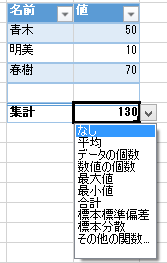
また、ドロップダウンリストの[その他の関数]を選択すると数式エディタが表示され、ユーザーは数式を編集することができます。
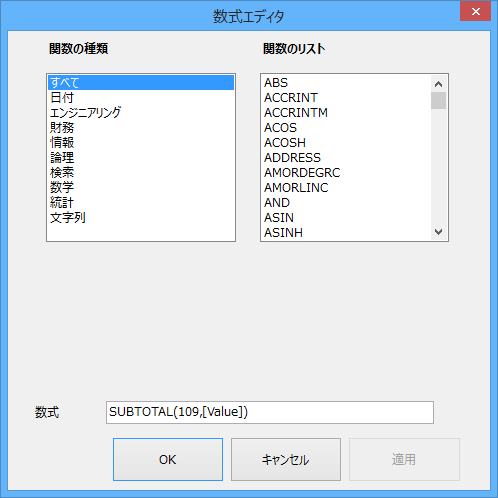
コーディングにて、テーブルに数式を追加することもできます。セルを表すCellクラスのFormulaプロパティを使用します。
数式で構造化参照を使用する方法については、「構造化参照の使用」を参照してください。
設定方法
TableViewクラスのTotalRowVisibleプロパティを使用して、テーブルに集計行を表示します。
サンプルコード
次のサンプルコードは、テーブルに集計行を表示します。
| C# |
コードのコピー
|
|---|---|
fpSpread1.Sheets[0].Cells[1, 1].Text = "名前"; fpSpread1.Sheets[0].Cells[1, 2].Text = "値"; fpSpread1.Sheets[0].Cells[2, 1].Text = "青木"; fpSpread1.Sheets[0].Cells[2, 2].Value = 50; fpSpread1.Sheets[0].Cells[3, 1].Text = "明美"; fpSpread1.Sheets[0].Cells[3, 2].Value = 10; fpSpread1.Sheets[0].Cells[4, 1].Text = "春樹"; fpSpread1.Sheets[0].Cells[4, 2].Value = 78; FarPoint.Win.Spread.TableView table = fpSpread1.Sheets[0].AddTable("table", 1, 1, 5, 2); table.TotalRowVisible = true; |
|
| Visual Basic |
コードのコピー
|
|---|---|
FpSpread1.Sheets(0).Cells(1, 1).Text = "名前" FpSpread1.Sheets(0).Cells(1, 2).Text = "値" FpSpread1.Sheets(0).Cells(2, 1).Text = "青木" FpSpread1.Sheets(0).Cells(2, 2).Value = 50 FpSpread1.Sheets(0).Cells(3, 1).Text = "明美" FpSpread1.Sheets(0).Cells(3, 2).Value = 10 FpSpread1.Sheets(0).Cells(4, 1).Text = "春樹" FpSpread1.Sheets(0).Cells(4, 2).Value = 78 Dim table As FarPoint.Win.Spread.TableView = FpSpread1.Sheets(0).AddTable("table", 1, 1, 5, 2) table.TotalRowVisible = True |
|
関連トピック